iCloud vám umožňuje ukladať váš obsah (hudbu, fotografie, aplikácie, kontakty, kalendáre a videá atď.) a automaticky ich posielať do všetkých vašich iOS zariadení (iPad, iPhone alebo iPod) a počítačov (Mac alebo PC). Ale niekedy a z rôznych dôvodov možno budete chcieť (alebo budete musieť) odstrániť zálohy iCloud.

Obsah
- Súvisiace články
- Prečo na zálohách záleží
-
Odstráňte zálohy iCloud na zariadeniach iDevices, Mac a Windows PC
- iOS: iPhone, iPad a iPod Touch
- Odstráňte zálohy iCloud v systémoch macOS a Mac OS X
- Odstráňte zálohy iCloud na počítačoch so systémom Windows
- Nevýhody záloh iDevice
-
Namiesto toho uvoľnite priestor iným spôsobom!
- Vyčistite neporiadok zo svojho zariadenia iDevice!
- Súvisiace príspevky:
Súvisiace články
- Zastavte synchronizáciu iCloud v priečinkoch a dokumentoch na pracovnej ploche
- Základné tipy na používanie stránky iCloud
- Ako obnoviť váš iPhone pomocou iCloud
- Kľúčenka iCloud – čo to sakra je?
Ak si nezakúpite plán úložiska iCloud, pravdepodobne nebudete mať na svojom bezplatnom 5 GB účte iCloud veľa miesta.
Samotné zálohy vášho zariadenia iDevice môžu zaberať väčšinu tohto miesta, takže vám zostane len veľmi málo miesta na to, na čom záleží – ako sú vaše fotografie a domáce filmy. Ak však už zariadenie nevlastníte, môžete a mali by ste uvoľniť svoj úložný priestor iCloud odstránením celej zálohy iCloud tohto iDevice.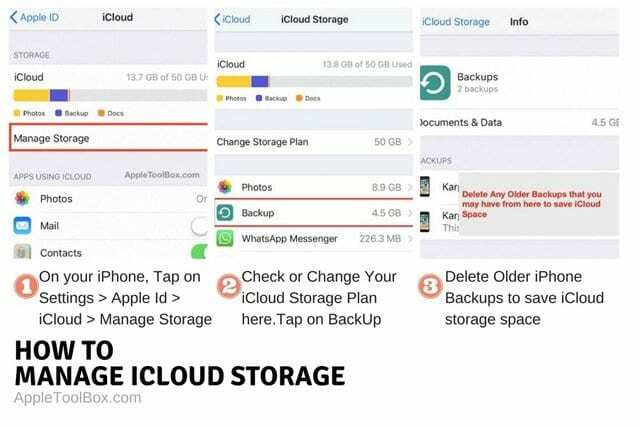
Ale pre zariadenia, ktoré stále vlastníte, neodporúčame odstraňovať zálohu iCloud, ak je to JEDINÁ záloha, ktorú máte. Ak potrebujete miesto v iCloude, zálohovanie NAJPRV inde (napríklad cez iTunes do vášho PC alebo Mac) a až potom odstráňte zálohu (zálohy) iDevice z iCloud. Takže ak je pre vás priestor v iCloude problém, namiesto zálohovania iDevice do iCloudu zvážte zálohovanie zariadenia pomocou iTunes.
Prečo na zálohách záleží
Vyjasnime si to tu. Zálohy sú dôležité. Takže už nikdy nechcete byť niekde bez zálohy. Vaša záloha iDevice obsahuje všetky typy dôležitých informácií, ako sú vaše SMS a iMessage texty, fotografie a videá, vaše prispôsobené nastavenia zariadenia a rozloženia domovskej obrazovky, údaje o zdraví a aplikáciách a váš nákup v iTunes a App Store histórie.
Záloha vášho zariadenia iDevice je vašou vstupenkou na migráciu údajov do iného zariadenia. A to je to, k čomu získate prístup, keď obnovíte svoj iPhone alebo iPad. Berte to ako svoj plán poistenia osobných údajov. Chráni vaše údaje bez ohľadu na okolnosti.
Odstráňte zálohy iCloud na zariadeniach iDevices, Mac a Windows PC
iOS: iPhone, iPad a iPod Touch
Krok 1. Klepnite Nastavenia > Profil Apple ID > iCloud
Krok 2. V hornej časti vyberte Graf úložiska Apple ID
Krok č. 3. Klepnite na Spravovať úložisko alebo Spravovať úložisko > Zálohovanie. Teraz vidíte všetky svoje zariadenia, ktoré používajú iCloud s rovnakým Apple ID
Krok #4. Vyberte svoje zariadenie iDevice v sekcii Zálohy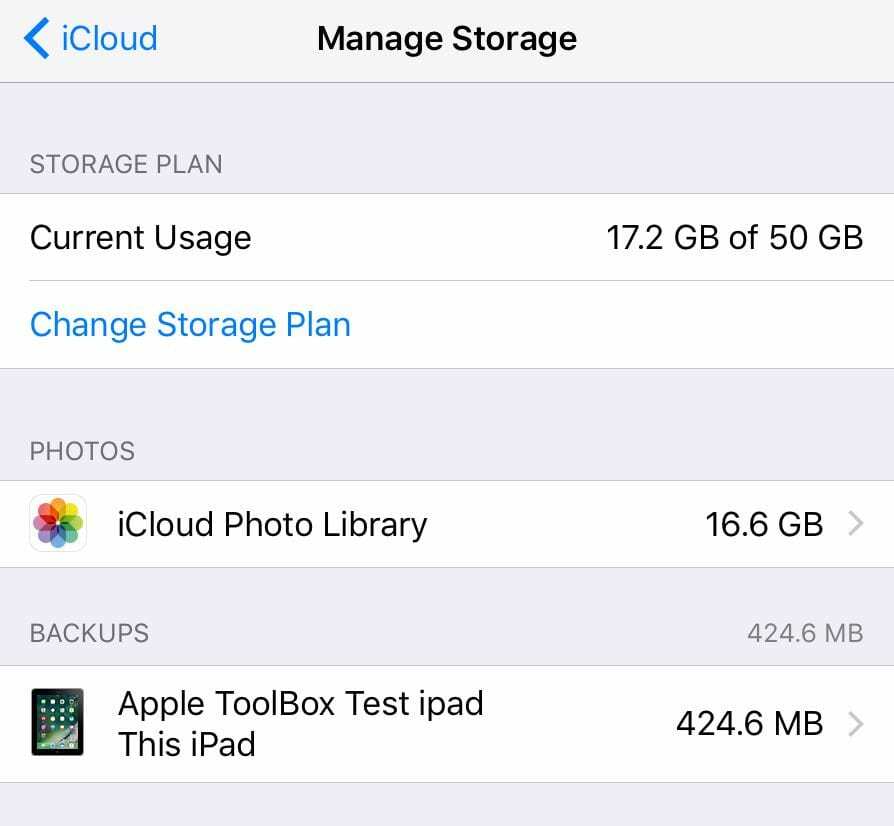
Krok č. 5. Klepnite na Odstrániť zálohu; požiada vás o potvrdenie, či „chcete vypnúť zálohovanie a odstrániť všetky záložné údaje pre „názov zariadenia“ z iCloud. a klepnite na „Vypnúť a odstrániť“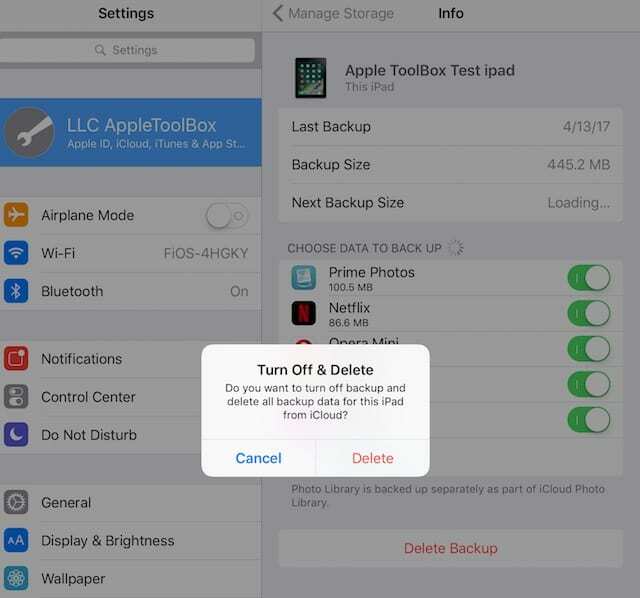
Odstráňte zálohy iCloud v systémoch macOS a Mac OS X
Krok 1.Ponuka Apple > Systémové nastavenia
Krok 2. Kliknite na iCloud
Krok č. 3. Vyberte Spravovať v pravom dolnom rohu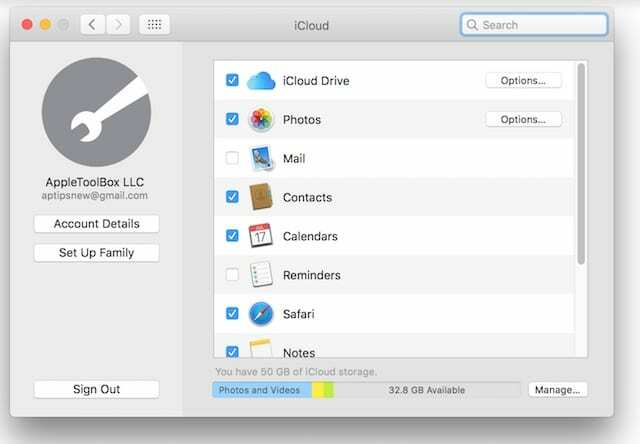
Krok #4. Kliknite na položku Zálohy
Krok č. 5. Vyberte zálohu, ktorú chcete vymazať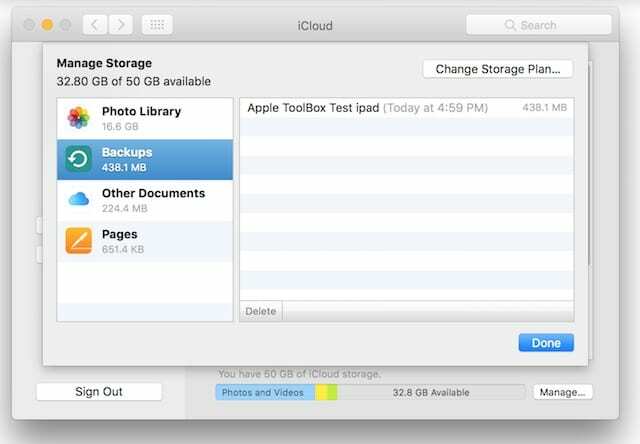
Krok #6. Kliknite na položku Odstrániť
Krok #7. Potvrďte a klepnite na Odstrániť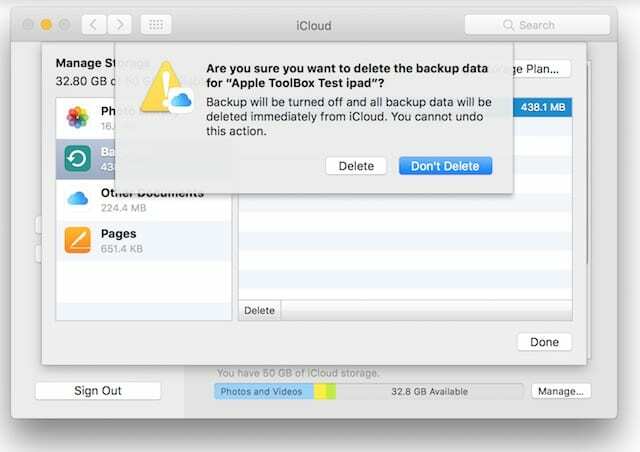
Odstráňte zálohy iCloud na počítačoch so systémom Windows
Krok 1. Otvorte iCloud pre Windows
Krok 2. Kliknite na položku Úložisko

Krok č. 3. Na ľavej strane vyberte možnosť Zálohovať
Krok #4. Vyberte iDevice, ktorého zálohu chcete odstrániť z iCloud
Krok č. 5. Kliknite na položku Odstrániť. A potom Potvrdiť a odstrániť
Nevýhody záloh iDevice
Žiaľ, momentálne nemôžete odstrániť časti záloh – je to buď všetko, alebo nič! Ak si teda chcete zachovať históriu textov a správ, ale chcete odstrániť svoje zdravotné údaje, neexistuje spôsob, ako odstrániť iba jeden typ údajov z uloženej zálohy iCloud – aspoň zatiaľ nie. Zálohy iCloud sa nedajú ani zobraziť – nemôžete ísť do zálohy a pozrieť sa, čo tam je. Tieto zálohy iDevice v súčasnosti možno úplne odstrániť alebo použiť iba na obnovenie vášho zariadenia alebo nastavenie a migráciu údajov do iného iDevice.
Namiesto toho uvoľnite priestor iným spôsobom! 
Ak chcete získať viac miesta na svojom účte iCloud a nechcete platiť poplatky za plán rozšírenia úložiska iCloud, najlepšie urobíte, ak odstránite časť svojho neporiadku na iCloude. Myslite na to ako na iCloud Data Diet!
Najprv sa pozrite na všetky aplikácie, ktoré momentálne ukladajú údaje na vašom účte iCloud Nastavenia > Profil Apple ID > iCloud a pozrite sa pod nadpis „APLIKÁCIE POUŽÍVAJÚCE ICLOUD“. Mnohé aplikácie sa po nainštalovaní automaticky zálohujú do iCloud – a väčšina z nich nepotrebuje iCloud na ukladanie ničoho! Tak ich vypnime. V časti Aplikácie využívajúce iCloud vypnite všetky aplikácie, ktoré nechcete alebo nepotrebujete zálohovať svoje údaje do iCloudu. To je prvý krok. 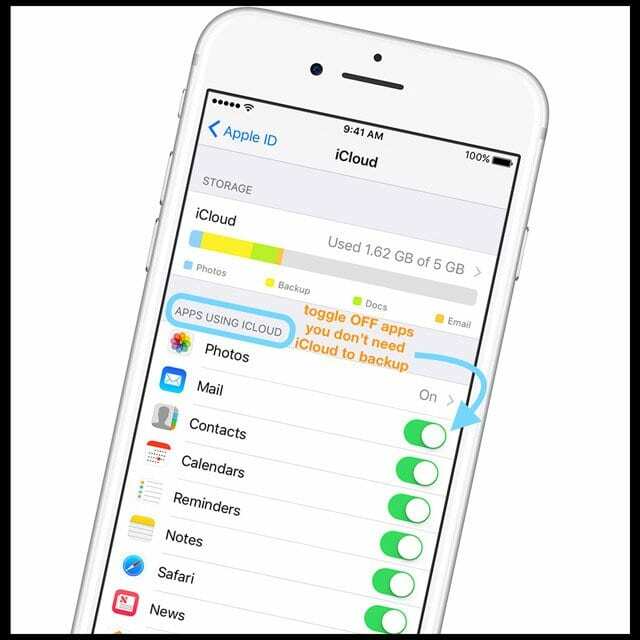
Ďalej klepnite na Nastavenia > Profil Apple ID > iCloud > Spravovať úložisko a skontrolujte, ktoré aplikácie spotrebúvajú najviac údajov iCloud. Ak sú uvedené nejaké aplikácie, na zálohovanie ktorých nepotrebujete iCloud, vráťte sa do predchádzajúcej ponuky a vypnite aplikáciu v časti APLIKÁCIE POUŽÍVAJÚCE ICLOUD.
Keď ho vypnete, odstráňte dokumenty a údaje týchto aplikácií z iCloud tak, že sa vrátite späť na Nastavenia > Profil Apple ID > iCloud > Spravovať úložisko a ťuknutím na túto aplikáciu. Potom vyberte Odstrániť dokumenty a údaje, aby ste odstránili všetky údaje aplikácie z iCloudu (a všetkých ostatných zariadení pripojených k vášmu Apple ID.) 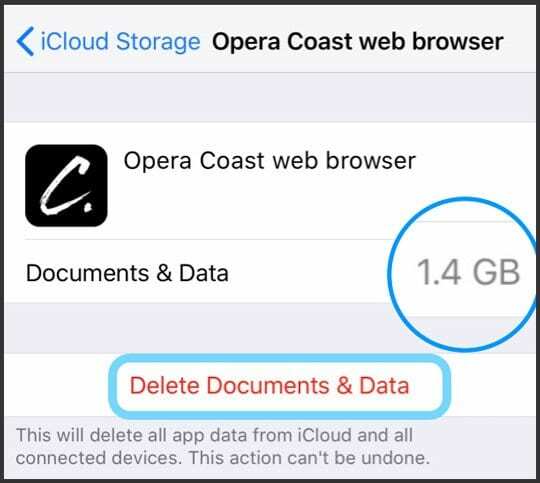
Vyčistite neporiadok zo svojho zariadenia iDevice!
Ak sa odstránením aplikácií z iCloudu dostatočne neznížil celkový úložný priestor iCloud, je čas urobiť jarné upratovanie na vašom zariadení! Zmenšením veľkosti uložených údajov vášho zariadenia znížite aj požiadavky na úložisko pre iCloud – je to obojstranne výhodné. Takže zvážte vyčistiť časť neporiadku a dátových ošípaných na vašom zariadení – napríklad nepoužívané aplikácie (a ich údaje), staré texty a správy(najmä tie s prílohami), duplikát resp nechcené fotografie, videá a stiahnuté videá, hudbu a iné súbory. Zistite, či vyčistenie neporiadku na vašom zariadení tiež nezníži vaše potreby úložiska iCloud.

Sudz (SK), ktorý je posadnutý technológiou od skorého príchodu A/UX na Apple, je zodpovedný za redakčné smerovanie AppleToolBoxu. Sídli v Los Angeles, CA.
Sudz sa špecializuje na pokrytie všetkých vecí pre macOS, pričom v priebehu rokov skontroloval desiatky vývojov OS X a macOS.
V bývalom živote Sudz pomáhal spoločnostiam z rebríčka Fortune 100 s ich technologickými a obchodnými ambíciami.